- Μέρος 1. Πώς να βάλετε το iPhone σε λειτουργία ανάκτησης
- Μέρος 2. Πώς να διορθώσετε το iPhone δεν μπορεί να τεθεί σε λειτουργία ανάκτησης
- Μέρος 3. Πώς να διορθώσετε τη δυσλειτουργία του iPhone με το FoneLab System Recovery iOS
- Μέρος 4. Συχνές ερωτήσεις σχετικά με το πώς να βάλετε το iPhone σε λειτουργία ανάκτησης
Ανακτήστε τα δεδομένα σας από το iPhone στον υπολογιστή εύκολα.
Πώς να βάλετε το iPhone σε λειτουργία ανάκτησης για όλα τα μοντέλα του
 αναρτήθηκε από Λίζα Οου / 07 Δεκεμβρίου 2023 09:00
αναρτήθηκε από Λίζα Οου / 07 Δεκεμβρίου 2023 09:00Καλή μέρα! Σκοπεύω να αντιμετωπίσω το iPhone μου σήμερα. Ο λόγος είναι ότι τελευταία, αντιμετωπίζω προβλήματα λογισμικού σε αυτό. Ωστόσο, δεν ξέρω πώς να βάλω το iPhone μου σε λειτουργία ανάκτησης. Μπορείτε να μου μάθετε πώς; Ευχαριστώ!
Αναρίθμητα προβλήματα στις συσκευές σας, όπως τα iPhone, είναι αναπόφευκτα. Τις περισσότερες φορές, τα προβλήματα σχετίζονται με ζητήματα λογισμικού. Ευτυχώς, υπάρχει η λειτουργία ανάκτησης. Είναι μια εντολή αντιμετώπισης προβλημάτων που μπορείτε να χρησιμοποιήσετε για πολλές λειτουργίες. Μερικά από αυτά είναι η επαναφορά εργοστασιακών ρυθμίσεων, το σκούπισμα των κατατμήσεων της προσωρινής μνήμης, η είσοδος στη γρήγορη εκκίνηση, η επανεκκίνηση, η εγκατάσταση προσαρμοσμένων ROM και πολλά άλλα.
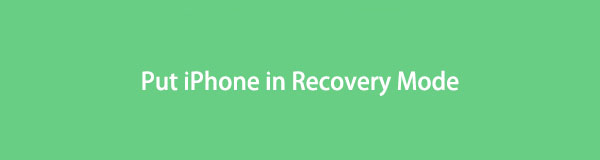
Λοιπόν, πώς να βάλετε ένα iPhone σε λειτουργία ανάκτησης; Κάντε κύλιση παρακάτω για να δείτε τον πλήρη οδηγό σχετικά με το πώς να το εκτελέσετε. Παρακαλώ προχωρήστε.

Λίστα οδηγών
- Μέρος 1. Πώς να βάλετε το iPhone σε λειτουργία ανάκτησης
- Μέρος 2. Πώς να διορθώσετε το iPhone δεν μπορεί να τεθεί σε λειτουργία ανάκτησης
- Μέρος 3. Πώς να διορθώσετε τη δυσλειτουργία του iPhone με το FoneLab System Recovery iOS
- Μέρος 4. Συχνές ερωτήσεις σχετικά με το πώς να βάλετε το iPhone σε λειτουργία ανάκτησης
Μέρος 1. Πώς να βάλετε το iPhone σε λειτουργία ανάκτησης
Λοιπόν, πώς μπορώ να βάλω το iPhone μου σε λειτουργία ανάκτησης; Είναι εύκολο! Τα κουμπιά του iPhone θα είναι ένα από τα κύρια πράγματα που χρησιμοποιούνται. Ωστόσο, το iPhone έχει διαφορετικά κουμπιά που υπερασπίζονται τα μοντέλα τους. Σημαίνει μόνο ότι το iPhone έχει άλλα χειριστήρια για να πιέσει για να μπορέσετε να μπείτε στη λειτουργία ανάκτησης. Δεν υπάρχει τίποτα να ανησυχείτε! Δείτε τον παρακάτω οδηγό για το πώς να θέσετε το iPhone σας σε λειτουργία ανάκτησης, ανάλογα με το μοντέλο του. Προχώρα.
iPhone 8 ή μεταγενέστερο και iPhone SE (2ης γενιάς)
Συνδέστε το iPhone σας σε έναν από τους υπολογιστές σας χρησιμοποιώντας ένα καλώδιο USB. Μετά από αυτό, εκκινήστε το Finder ή το iTunes. Πιέστε και αφήστε το Volume Up. Μετά από αυτό, πιέστε και απελευθερώστε γρήγορα το Volume Down. Αργότερα, πατήστε και κρατήστε πατημένο το Πλαϊνό κουμπί. Περιμένετε μέχρι να εμφανιστεί η οθόνη Recovery Mode στο iPhone.
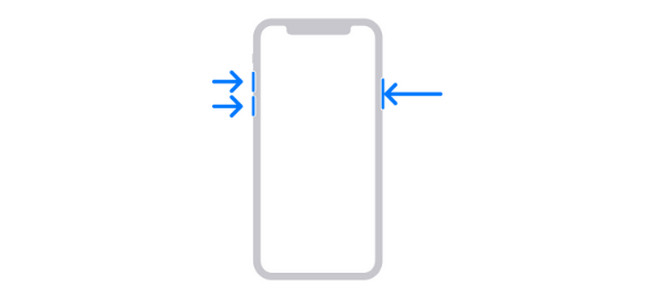
iPhone 7 (Ή Plus) και iPod Touch (7ης γενιάς)
Συνδέστε το iPhone σας σε έναν από τους υπολογιστές σας χρησιμοποιώντας ένα καλώδιο USB. Μετά από αυτό, εκκινήστε το Finder ή το iTunes. Πατήστε και κρατήστε πατημένο το επάνω ή το πλευρικό κουμπί με το κουμπί Μείωση έντασης. Συνεχίστε να τα πιέζετε και να τα κρατάτε μέχρι να δείτε την οθόνη Recovery Mode στο iPhone σας.
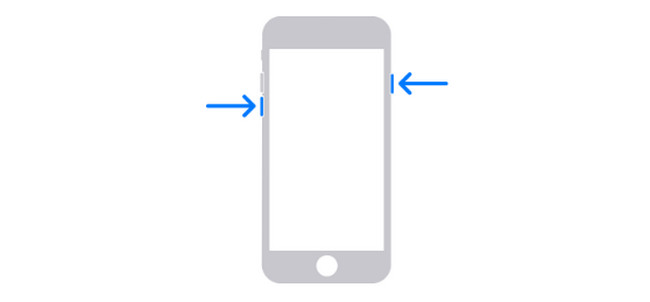
iPhone 6s ή παλαιότερο, iPhone SE (1ης γενιάς) και iPod Touch (6ης γενιάς) ή παλαιότερο
Συνδέστε το iPhone σας σε έναν από τους υπολογιστές σας χρησιμοποιώντας ένα καλώδιο USB. Μετά από αυτό, εκκινήστε το Finder ή το iTunes. Πιέστε και κρατήστε πατημένο το κουμπί Αρχική σελίδα με το κουμπί Επάνω ή Πλαϊνό. Συνεχίστε να πιέζετε και να κρατάτε πατημένα τα κουμπιά μέχρι να δείτε την οθόνη Recovery Mode στο iPhone σας.
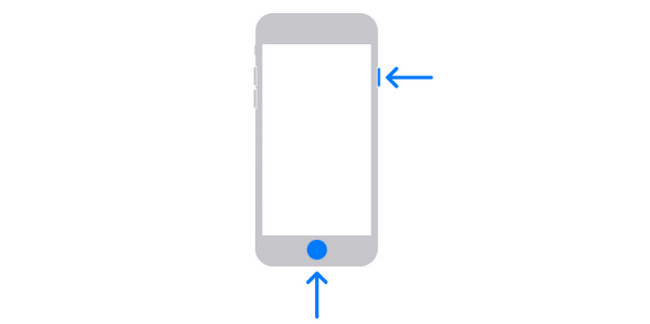
Μέρος 2. Πώς να διορθώσετε το iPhone δεν μπορεί να τεθεί σε λειτουργία ανάκτησης
Εάν δεν μπορείτε να εκτελέσετε σωστά τη διαδικασία Recovery Mode, πιθανώς παρεμβάλλονται προβλήματα. Ακολουθούν ορισμένες από τις μεθόδους αντιμετώπισης προβλημάτων που μπορείτε να χρησιμοποιήσετε. Δείτε τα παρακάτω για να διορθώσετε το iPhone που δεν μπορεί να τεθεί σε λειτουργία ανάκτησης. Προχώρα.
Το FoneLab σάς δίνει τη δυνατότητα να ρυθμίσετε το iPhone / iPad / iPod από τη λειτουργία DFU, τη λειτουργία ανάκτησης, το λογότυπο της Apple, τη λειτουργία ακουστικών κλπ. Στην κανονική κατάσταση χωρίς απώλεια δεδομένων.
- Επίλυση των προβλημάτων του συστήματος iOS.
- Εξαγάγετε δεδομένα από απενεργοποιημένες συσκευές iOS χωρίς απώλεια δεδομένων.
- Είναι ασφαλές και εύκολο στη χρήση.
Επιλογή 1. Επανεκκινήστε το iPhone
Η επανεκκίνηση θα φέρει το iPhone σας μια νέα επανεκκίνηση. Μπορείτε να το χρησιμοποιήσετε για να διορθώσετε το πρόβλημα στη διαδικασία Recovery Mode. Επίσης, επανεκκίνηση ενός iPhone θα εξαρτηθεί από το μοντέλο του. Δείτε τον πλήρη οδηγό για την επανεκκίνηση του iPhone σας παρακάτω με τη βοήθεια ενός πίνακα.
| Μοντέλο iPhone | Κουμπιά που περιέχονται | Διαδικασία |
| X, 11, 12, 13 ή πιο πρόσφατα μοντέλα | Όγκος και Πλευρά | Πατήστε και κρατήστε πατημένο το Τόμος or Πλευρά κουμπί. Σύρετε το ρυθμιστικό προς τα δεξιά. Ενεργοποιήστε ξανά το iPhone πατώντας παρατεταμένα το κουμπί Side. Η διαδικασία ολοκληρώνεται όταν εμφανιστεί το λογότυπο της Apple. |
| 6, 7, 8 ή SE (2η ή 3η γενιά) | Πλευρά | Πατήστε και κρατήστε πατημένο το Πλευρά κουμπί. Σύρετε το ρυθμιστικό προς τα δεξιά. Ενεργοποιήστε ξανά το iPhone πατώντας παρατεταμένα το Πλευρά κουμπί. Η διαδικασία ολοκληρώνεται όταν εμφανιστεί το λογότυπο της Apple. |
| SE (1st Generation), 5 ή νωρίτερα | Η Κορυφαία | Πατήστε και κρατήστε πατημένο το κουμπί Πάνω. Σύρετε το ρυθμιστικό προς τα δεξιά. Ενεργοποιήστε ξανά το iPhone πατώντας παρατεταμένα το Η Κορυφαία κουμπί. Η διαδικασία ολοκληρώνεται όταν εμφανιστεί το λογότυπο της Apple. |
Επιλογή 2. Ενημερώστε το iPhone στην πιο πρόσφατη έκδοση iOS
Ενημέρωση έκδοσης iPhone για iOS μπορεί επίσης να διορθώσει το πρόβλημα. Δείτε τη διαδικασία παρακάτω.
Παρακαλούμε ξεκινήστε το ρυθμίσεις εικονίδιο εφαρμογής στο iPhone σας. Επιλέξτε το General και επιλέξτε το Ενημέρωση λογισμικού κουμπί στην επόμενη οθόνη. Εάν υπάρχουν διαθέσιμες ενημερώσεις, πατήστε την ενότητα Λήψη και εγκατάσταση στο κάτω μέρος της κύριας διεπαφής.
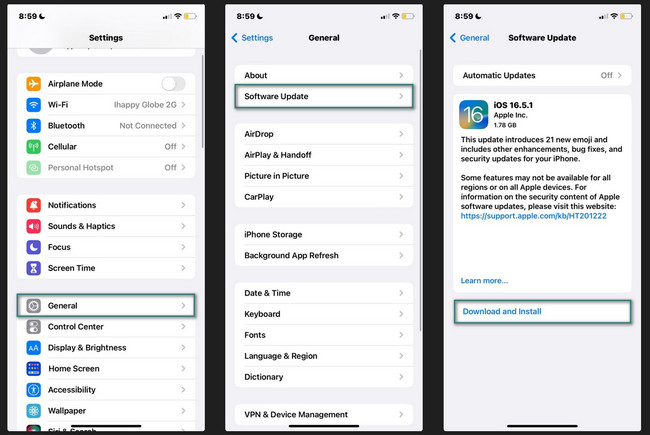
Μέρος 3. Πώς να διορθώσετε τη δυσλειτουργία του iPhone με το FoneLab System Recovery iOS
Υπάρχουν κάποια άλλα προβλήματα με το iPhone. Χρησιμοποιώντας Αποκατάσταση συστήματος FoneLab iOS θα σε βοηθήσει πολύ αν είναι έτσι. Μπορεί να διορθώσει περισσότερα από 50 προβλήματα iPhone με λίγα μόνο κλικ! Το εργαλείο προσφέρει επίσης 2 λειτουργίες επισκευής – Προηγμένη λειτουργία και Τυπική λειτουργία. Θα μάθετε περισσότερα για αυτά μόλις μάθετε πώς λειτουργεί το εργαλείο.
Το FoneLab σάς δίνει τη δυνατότητα να ρυθμίσετε το iPhone / iPad / iPod από τη λειτουργία DFU, τη λειτουργία ανάκτησης, το λογότυπο της Apple, τη λειτουργία ακουστικών κλπ. Στην κανονική κατάσταση χωρίς απώλεια δεδομένων.
- Επίλυση των προβλημάτων του συστήματος iOS.
- Εξαγάγετε δεδομένα από απενεργοποιημένες συσκευές iOS χωρίς απώλεια δεδομένων.
- Είναι ασφαλές και εύκολο στη χρήση.
Θέλετε να χρησιμοποιήσετε Αποκατάσταση συστήματος FoneLab iOS για να διορθώσετε προβλήματα iPhone; Δείτε τα αναλυτικά βήματα παρακάτω. Προχώρα.
Βήμα 1Μεταβείτε στον επίσημο ιστότοπο του FoneLab iOS System Recovery. Σημειώστε το Δωρεάν κατέβασμα κουμπί για να το κατεβάσετε. Ρυθμίστε το στη συνέχεια και θα ξεκινήσει.
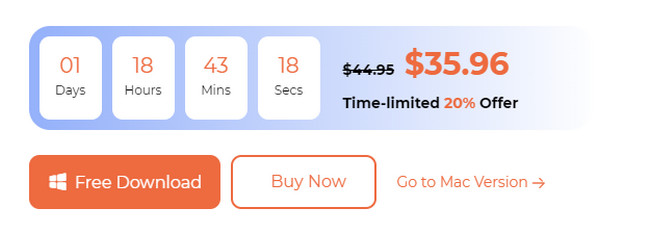
Βήμα 2Συνδέστε το iPhone στον υπολογιστή. Τέσσερα εργαλεία θα αναρτηθούν στο λογισμικό. Επιλέξτε το Αποκατάσταση συστήματος iOS Κουμπί στα δεξιά.
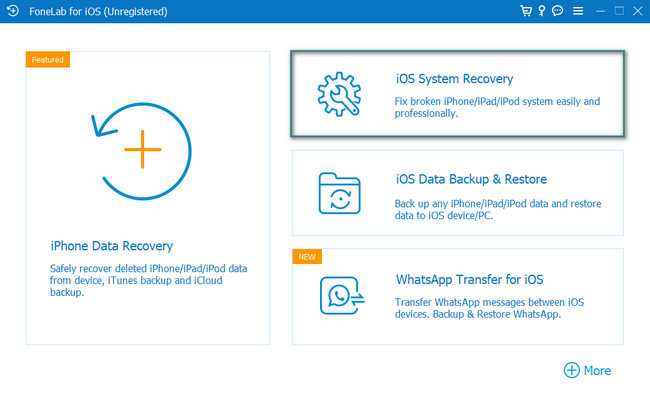
Βήμα 3Θα εμφανιστούν τα υποστηριζόμενα 50+ ζητήματα. Κάντε κλικ στο Αρχική κουμπί. Επιλέξτε μεταξύ της τυπικής λειτουργίας ή της προηγμένης λειτουργίας. Θα δείτε τη διαδικασία τους κάτω από τα κουμπιά τους. Αργότερα, κάντε κλικ στο Επιβεβαιώνω για να προχωρήσετε.
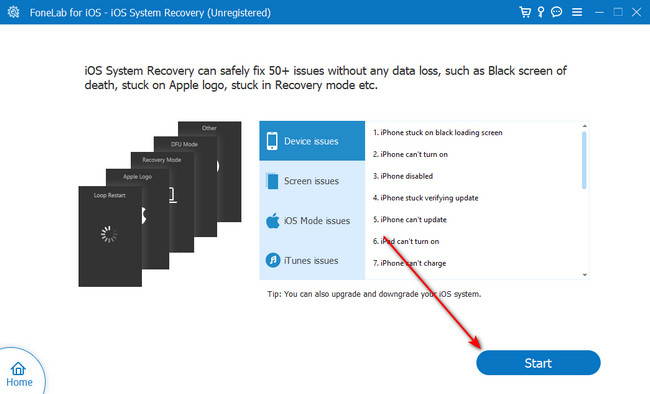
Βήμα 4Ακολουθήστε τις λεπτομερείς οδηγίες στην οθόνη για να θέσετε το iPhone σας σε λειτουργία ανάκτησης. Αργότερα, κάντε κλικ στο κουμπί Επιδιόρθωση ή Βελτιστοποίηση για να διορθώσετε τα προβλήματα του iPhone.
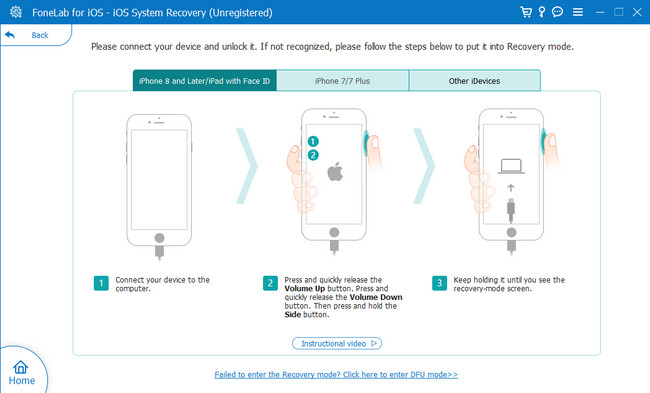
Το FoneLab σάς δίνει τη δυνατότητα να ρυθμίσετε το iPhone / iPad / iPod από τη λειτουργία DFU, τη λειτουργία ανάκτησης, το λογότυπο της Apple, τη λειτουργία ακουστικών κλπ. Στην κανονική κατάσταση χωρίς απώλεια δεδομένων.
- Επίλυση των προβλημάτων του συστήματος iOS.
- Εξαγάγετε δεδομένα από απενεργοποιημένες συσκευές iOS χωρίς απώλεια δεδομένων.
- Είναι ασφαλές και εύκολο στη χρήση.
Μέρος 4. Συχνές ερωτήσεις σχετικά με το πώς να βάλετε το iPhone σε λειτουργία ανάκτησης
1. Η λειτουργία ανάκτησης διαγράφει τα πάντα στο iPhone;
Η λειτουργία ανάκτησης δεν θα διαγράψει όλα τα δεδομένα στο iPhone σας. Είναι μόνο η εντολή που μπορείτε να χρησιμοποιήσετε για να επαναφέρετε εργοστασιακά το iPhone σας. Πρέπει να εκτελέσετε την εντολή επαναφοράς εργοστασιακών ρυθμίσεων πριν χρησιμοποιήσετε τη λειτουργία ανάκτησης για να διαγράψετε τα δεδομένα του iPhone σας.
2. Γιατί δεν μπορώ να βάλω το iPhone μου σε λειτουργία ανάκτησης;
Όπως αναφέρθηκε σε αυτήν την ανάρτηση, η τοποθέτηση του iPhone σας σε λειτουργία ανάκτησης χρειάζεται τα κουμπιά του. Αυτοί είναι οι λόγοι που δεν μπορείτε να βάλετε το iPhone σας σε λειτουργία ανάκτησης. Μάλλον είναι σπασμένα ή χαλαρά. Επιπλέον, το αναφερόμενο ζήτημα μπορεί επίσης να οφείλεται σε ορισμένα σφάλματα συστήματος.
3. Πώς βγαίνετε από τη λειτουργία ανάκτησης iPhone;
Αρχικά, αποσυνδέστε το καλώδιο USB που συνδέει το iPhone και τον υπολογιστή. Μετά από αυτό, κρατήστε πατημένο το Ύπνος/Ίχνη κουμπί ή άλλα κουμπιά, ανάλογα με το μοντέλο του τηλεφώνου σας, μέχρι να απενεργοποιηθεί το iPhone σας. Αφήστε το κουμπί μετά. Μετά από αυτό, πιέστε και κρατήστε το Χαμήλωσε το or Η Κορυφαία κουμπί, ανάλογα με το μοντέλο του iPhone, μέχρι να δείτε το λογότυπο της Apple. Μόλις ενεργοποιηθεί το iPhone, αφήστε το κουμπί.
Σε αυτήν την ανάρτηση, ελπίζουμε να μάθετε πώς να βάζετε το iPhone σας σε λειτουργία ανάκτησης. Επίσης, προβλήματα ενδέχεται να παρεμποδίσουν τη διαδικασία. Ως λύση, δημοσιεύσαμε απαντήσεις για το εάν δεν μπορείτε να θέσετε το iPhone σας σε λειτουργία ανάκτησης. Περιλαμβάνει το πιο αξιόπιστο εργαλείο που μπορείτε να χρησιμοποιήσετε, Αποκατάσταση συστήματος FoneLab iOS. Έχετε περισσότερες ερωτήσεις; Αφήστε τα στην παρακάτω ενότητα σχολίων. Ευχαριστώ!
Το FoneLab σάς δίνει τη δυνατότητα να ρυθμίσετε το iPhone / iPad / iPod από τη λειτουργία DFU, τη λειτουργία ανάκτησης, το λογότυπο της Apple, τη λειτουργία ακουστικών κλπ. Στην κανονική κατάσταση χωρίς απώλεια δεδομένων.
- Επίλυση των προβλημάτων του συστήματος iOS.
- Εξαγάγετε δεδομένα από απενεργοποιημένες συσκευές iOS χωρίς απώλεια δεδομένων.
- Είναι ασφαλές και εύκολο στη χρήση.
